Czy Twoje PS5 lub Xbox potrzebuje dodatkowego chłodzenia?
Opublikowany: 2024-04-03Szybka odpowiedź: Nie, te konsole nie potrzebują dodatkowego chłodzenia, ponieważ są już dobrze wyposażone. Można jednak zrobić wszystko, aby zapobiec przegrzaniu.
Podobnie jak ludzie, maszyny mogą mieć trudności z dbaniem o swoje interesy, gdy robi im się gorąco. Aby je tykać, konieczne jest skuteczne ich schładzanie.
Nie jest to obce PS5 Sony i Xbox Series X/S Microsoftu. Wiadomo, że obie konsole się przegrzewają. Ale czy dodatkowe chłodzenie dla PS5 lub Xbox jest naprawdę potrzebne?
Oczywiście oba te gamingowe molochy są wyposażone w wentylatory chłodzące, które pracują w godzinach nadliczbowych, aby utrzymać niską temperaturę rdzenia. Jeśli jednak nie będziesz prawidłowo konserwować konsoli, mogą wystąpić problemy z wydajnością.
Jeśli rzeczywiście doświadczysz jakichkolwiek problemów lub zauważysz, że konsola znajduje się zbyt blisko stopionej lawy, możesz zrobić kilka rzeczy, zanim wyrzucisz konsolę PS5 lub Xbox o krawężnik.
Sprawdź otwory wentylacyjne

To oczywiste, ale gromadzenie się kurzu na otworach wentylacyjnych jest jedną z głównych przyczyn przegrzania, dlatego warto zacząć od tego.
Jeśli otwory wentylacyjne są zablokowane przez kurz, zgadnijcie co? Ciepło nie ma możliwości ucieczki i będzie nadal gromadzić się wewnątrz konsoli, zmniejszając jej HP.
Wyłącz konsolę i poczekaj, aż ostygnie. Zabierz ściereczkę z mikrofibry do otworów wentylacyjnych i wytrzyj znaleziony kurz.
Pozwól, aby konsola PS5 lub Xbox całkowicie ostygła, zanim spróbujesz ją ponownie włączyć, a może się okazać, że ta prosta konserwacja zrobiła dużą różnicę.
Przenieś go do dobrze wentylowanego pomieszczenia

Im lepiej potrafisz kontrolować temperaturę wokół konsoli, tym większa szansa, że będzie ona nadal działać sprawnie.
Upewnij się, że znajduje się z dala od innych źródeł ciepła (grzejników itp.) i z dala od bezpośredniego światła słonecznego.
Zarówno PS5, jak i Xbox Series X/S działają lepiej w pozycji pionowej, ponieważ pomaga to zwiększyć cyrkulację powietrza wchodzącego i wychodzącego z konsoli.
Jeśli to możliwe, powstrzymaj się od pokusy ułożenia ich płasko w szafce pod telewizorem, ponieważ ciasne warunki nie będą dobrą zabawą dla Twojego ulubionego kolegi z gry.
Kolejną ważną wskazówką jest trzymanie konsoli uniesionej nad podłogę, tak aby nie stała ani nie leżała na dywanie. Po pierwsze, pomoże to złagodzić stres fanów, a po drugie, uchroni ich przed grubszymi cząsteczkami kurzu i sierścią zwierząt domowych, które uwielbiają żyć na dywanie.
Wyczyść pamięć podręczną

Jeśli ogólne wiosenne porządki i chłodne miejsce do życia nie zapobiegną przegrzaniu, przyczyną może być problem z oprogramowaniem, który powoduje narastanie wenusjańskiej temperatury wewnątrz konsoli. W takim przypadku może być czas na wyczyszczenie pamięci podręcznej.
Ta opcja nie zaszkodzi konsoli ani nie wyczyści żadnych zapisanych danych, a nawigacja jest łatwa zarówno na konsoli Xbox, jak i PS5. Wykonaj poniższe czynności, aby wyczyścić pamięć podręczną na wybranej konsoli.
Czyszczenie pamięci podręcznej na Xbox Series X/S
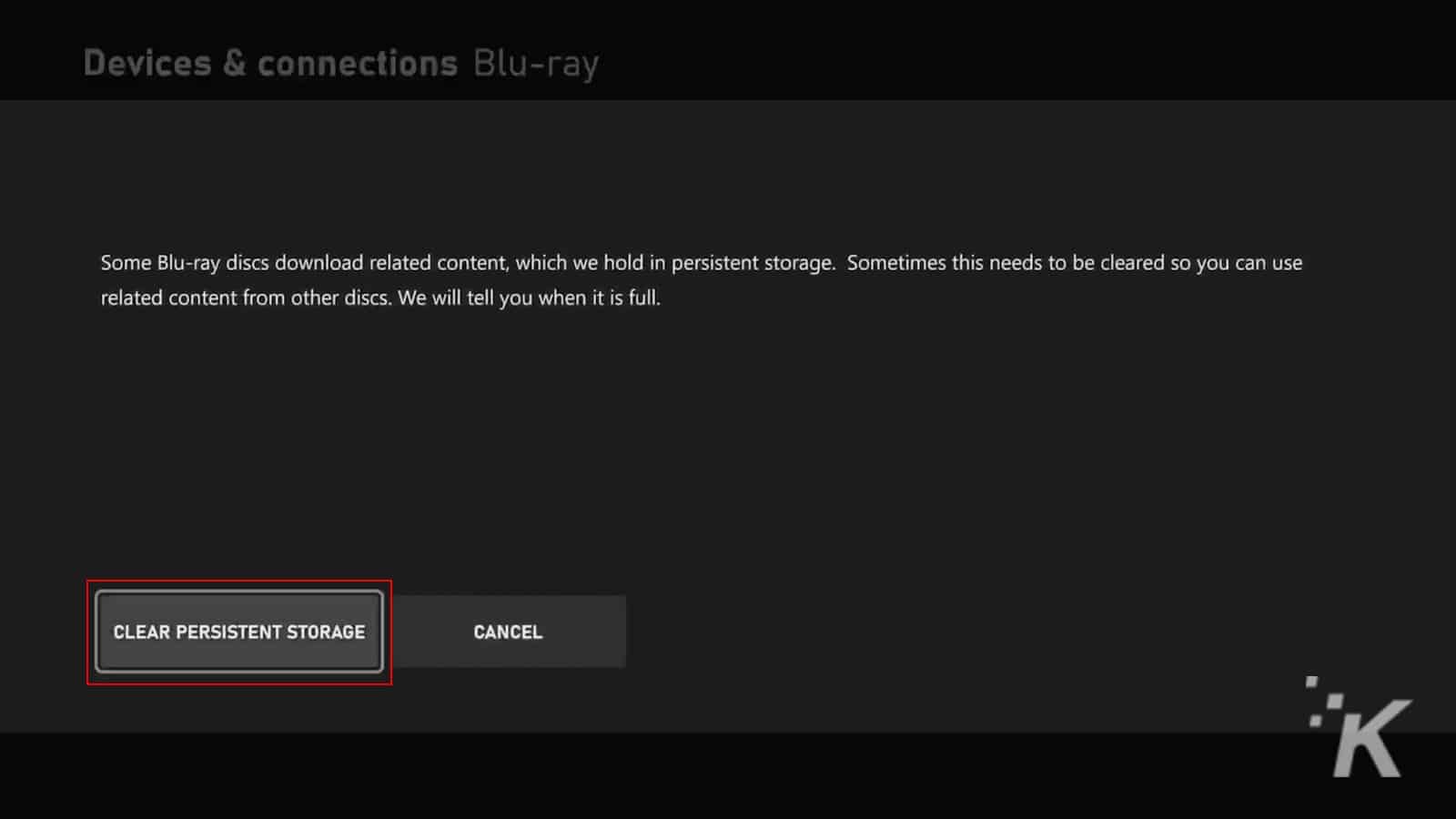
- Naciśnij duży, stary przycisk Xbox na środku kontrolera
- Wybierz Ustawienia
- Następnie wybierz Urządzenia i połączenia > Blu-Ray
- Na koniec wybierz opcję Pamięć trwała, a następnie opcję Wyczyść pamięć trwałą
Czyszczenie pamięci podręcznej na PlayStation 5
- Upewnij się, że PS5 jest wyłączone
- Naciśnij i przytrzymaj przycisk zasilania , aż usłyszysz sygnał dźwiękowy
- Upewnij się, że kontroler DualSense jest podłączony do kabla USB
- Naciśnij przycisk PS na kontrolerze
- Na ekranie poruszaj się po dostępnych opcjach, aż dojdziesz do opcji Wyczyść pamięć podręczną i odbuduj bazę danych . Wybierz tę opcję
- Następnie wybierz opcję Wyczyść pamięć podręczną oprogramowania systemowego
- Wybierz OK
Niezależnie od tego, jakiej konsoli używasz, wyczyszczenie pamięci podręcznej może być dobrym sposobem na poprawę ogólnej wydajności.
Wyczyszczenie pamięci podręcznej powoduje usunięcie plików tymczasowych i danych z konsoli, które z biegiem czasu mogły ulec uszkodzeniu.
Wiadomo, że tego typu pliki tymczasowe powodują szereg problemów z rozgrywką, takich jak zawieszanie się ekranu, problemy z łącznością lub wydłużony czas ładowania.
Czyszcząc pamięć podręczną, usprawniasz działanie konsoli i w rezultacie powinieneś zauważyć zauważalną poprawę jej stabilności i wydajności.
Wykonaj reset do ustawień fabrycznych

Jeśli żadna z powyższych wskazówek nie zadziałała, a Twoja konsola nadal się przegrzewa mocą tysiąca słońc, ostatnią szansą dla sedana jest przywrócenie ustawień fabrycznych. Jest to twarde odświeżenie, które usunie wszystkie dane użytkownika i dane systemowe konsoli i powinno być stosowane w ostateczności.
Uczciwe ostrzeżenie, ta opcja całkowicie usunie wszystkie spersonalizowane dane i ustawienia z konsoli, zasadniczo przywracając ją do domyślnych ustawień fabrycznych.
Dlatego zdecydowanie zaleca się wykonanie najpierw kopii zapasowej wszystkich zapisanych danych w chmurze producenta lub na oddzielnym dysku (lub dyskach) USB.
Po dwukrotnym i potrójnym sprawdzeniu, czy utworzono bezpieczną kopię zapasową wszystkich danych gry, możesz rozpocząć przywracanie ustawień fabrycznych.
Jak zresetować konsolę Xbox Series X/S
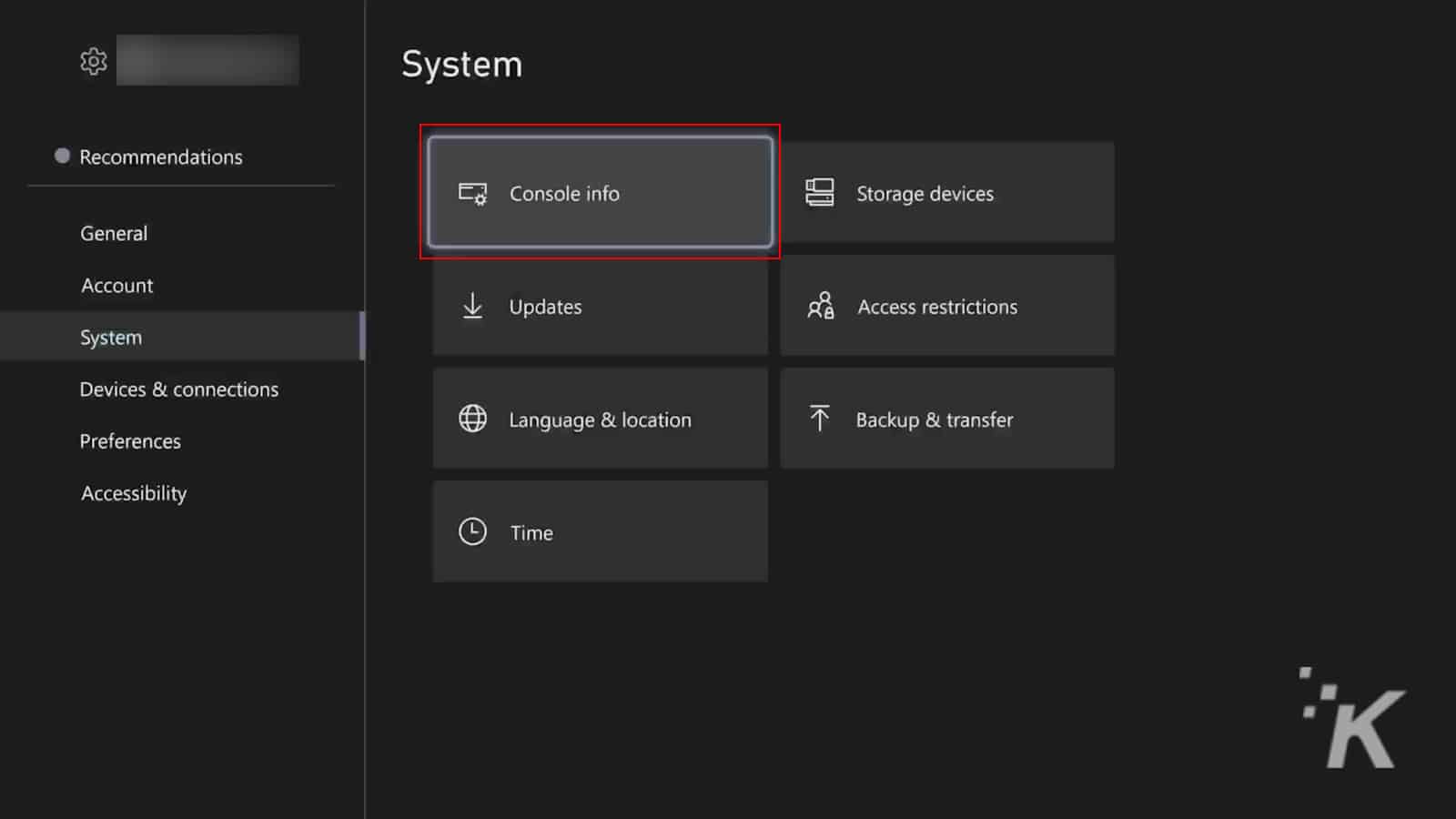
- Naciśnij przycisk Xbox
- Wybierz opcję Profil i system > Ustawienia
- Wybierz opcję System > Informacje o konsoli > Resetuj konsolę
- Wybierz Resetuj i usuń wszystko aby wyczyścić wszystko z konsoli, łącznie z grami, aplikacjami i zapisanymi danymi, i przywrócić ją do ustawień fabrycznych
- Możesz też wybrać opcję Resetuj i zachować moje gry i aplikacje jako mniej drastyczna opcja, która resetuje system operacyjny i usuwa wszelkie potencjalnie uszkodzone dane, bez usuwania gier lub aplikacji (zalecane w pierwszej kolejności).
Jak zresetować PS5
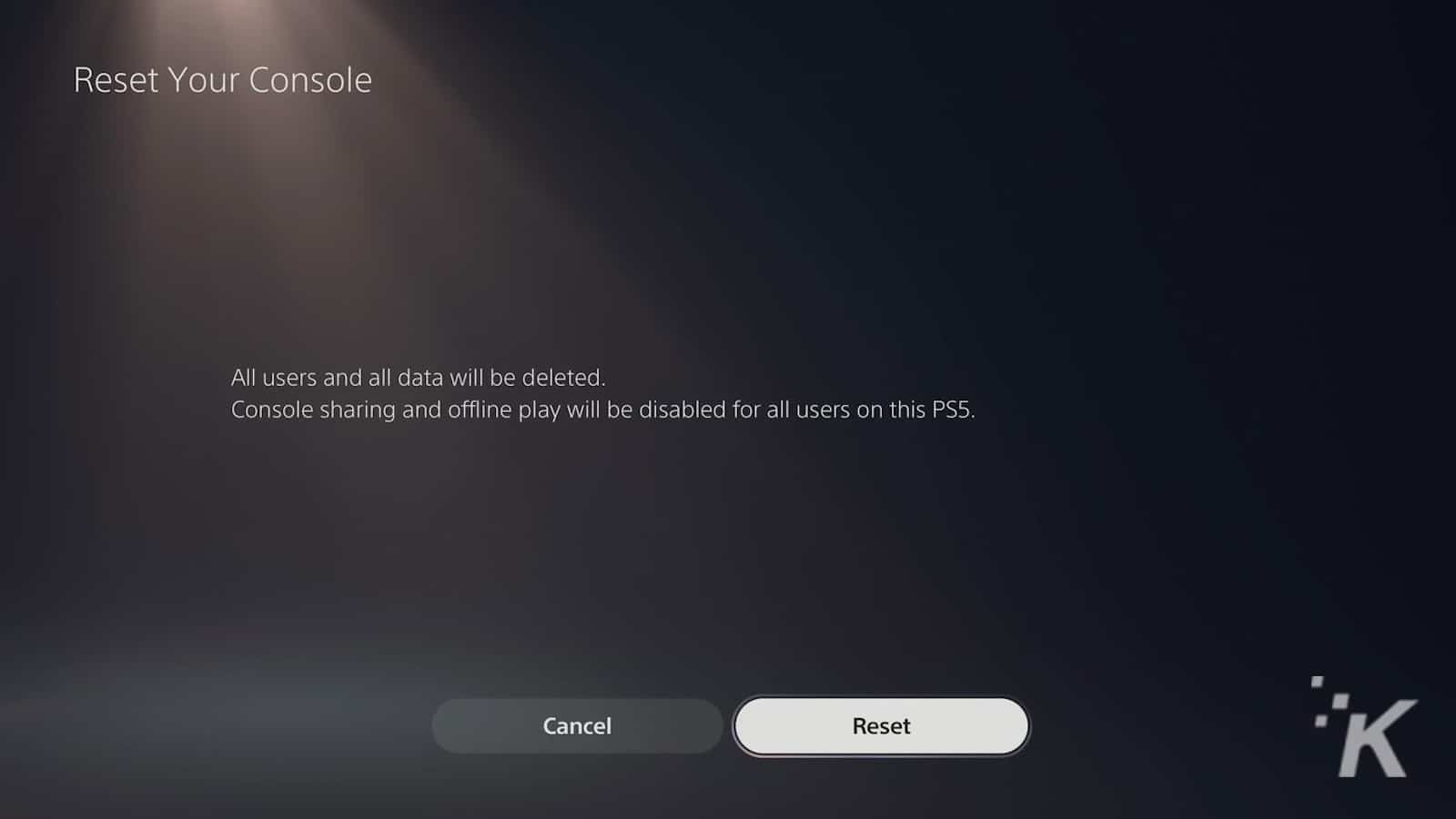
- Przejdź do menu Ustawienia z głównego pulpitu nawigacyjnego
- Otwórz system sekcję i wybierz Oprogramowanie systemowe
- Wybierz opcję Resetuj opcje stąd
- Wybierz opcję Zresetuj konsolę e , aby usunąć wszystko z konsoli PS5 i przywrócić ją do ustawień fabrycznych
Istnieje inna opcja Przywróć ustawienia domyślne , ale usuwa ona jedynie wszelkie zmiany wprowadzone w domyślnych ustawieniach konsoli i nie jest to twarde odświeżenie, którego szukasz.
Twoja konsola nadal się przegrzewa

Próbowałeś wszystkiego, łącznie z modlitwą, ale nie reagujesz na żadne leczenie. Być może nadszedł czas, aby wyprowadzić go z nieszczęścia, wyłączyć maszynę na zawsze i pozwolić jej spokojnie odpłynąć, by pocieszyć niebo.
Spędziliście razem kilka dobrych chwil. Dobre czasy, których nigdy nie zapomnisz. Jak wtedy, gdy po raz pierwszy zmierzyłeś się z Starscourge Radhanem w Elden Ring lub gdy uruchomiłeś Diablo IV , przełączyłeś się na Kyovashad i wtedy zdałeś sobie sprawę, że nikt inny już nie gra.
Pielęgnuj wspomnienia. Zastanów się nad małą, ale kameralną usługą pochówku na podwórku. W ten sposób będziesz mógł odwiedzić grób i przypomnieć sobie wspólne dobre chwile. W końcu lepiej się wypalić, niż zniknąć.
Kiedy już złożysz wyrazy szacunku, będziesz chciał połączyć się z Internetem i jak najszybciej zamówić sobie następcę, ponieważ w tym roku wyjdzie o wiele za dużo dobrych gier, aby je przegapić!
Czy Twoja konsola Xbox Series X|S lub PS5 się przegrzewa? Czy wskazówki zawarte w tym artykule pomogły? Daj nam znać poniżej w komentarzach lub przenieś dyskusję na nasz Twitter lub Facebook.
Zalecenia redaktorów:
- Jak zatrzymać przegrzanie PS5
- Najlepsze akcesoria do PlayStation 5 (2024)
- Xbox Series X nie czyta płyt? Oto jak to naprawić
- Jak zdobyć Xbox Game Pass na platformie Steam
